Numbers顯示趨勢線教程是什么?

趨勢線顯示數據的總體方向(趨勢)。趨勢線最常用于作出金融投資決策,并且可以出現在二維條形圖、折線圖、散點圖和氣泡圖中。
點按圖表,然后點按右側邊欄頂部的“序列”標簽。
如果沒有看到邊欄,或邊欄中沒有“序列”標簽,請點按工具欄中的 “格式”按鈕。
點按“趨勢線”旁邊的顯示三角形,然后點按彈出式菜單并選取一種趨勢線類型:
執行以下任一項操作:
顯示趨勢線的名稱:選擇“名稱”復選框,然后在欄中鍵入名稱。您鍵入的名稱將為圖表中的所有趨勢線顯示。若要更改名稱,請連按圖表中的名稱,然后鍵入新名稱。
顯示方程或 R 平方值:選擇“顯示方程”或“顯示 R2 數值”復選框。
若要更改趨勢線的外觀,請點按線條,以便看到任一端的白色圓點,然后使用邊欄“描邊”部分和“陰影”部分中的控制進行更改:
若要移除趨勢線,請點按圖表,點按趨勢線,然后點按邊欄中的“趨勢線”彈出式菜單并選取“無”。
【注】在 iOS 設備上,您無法將趨勢線添加到圖表。但是,如果在 Mac 上創建的電子表格中帶有含趨勢線的圖表,并且在 iOS 設備上打開該電子表格,則您可以看到這些趨勢線。
蘋果電腦的numbers怎么用?
蘋果電腦的numbers使用方法如下:
1,在Dock中打開Numbers。
2,點擊新建文稿。
3,打開如下所示界面,左側可選擇相應的類別,右側是樣式。
4,選擇一個,點擊選取即可,接下來我們看下具體操作。
5,進入主界面,上方是任務欄,和Excel幾乎沒什么不同,第二層是工具欄,第三層就是我們要用到的操作界面了。
6,點擊頁面中的要修改部分,右側會彈出相應的修改屬性,選擇自己需要的進行修改就可以了。
7,到最后保存時,處于需要我們要保存為.xls或.xlsx格式,點擊文件-》導出-》excel即可在選擇自己需要的導出格式了。
關鍵詞: Numbers怎么顯示趨勢線 Numbers顯示趨勢線教程 蘋果電腦的numbers 蘋果電腦的numbers怎么用












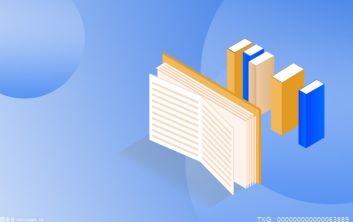






 營業執照公示信息
營業執照公示信息